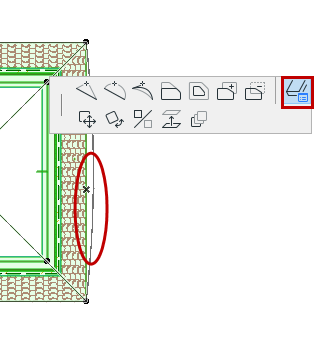
Kante eines Daches oder Dachdurchbruches anpassen
Sie können die Oberfläche und/oder den Winkel einer beliebigen Kante eines Daches oder die Kante eines Durchbruchs in einem Dach anpassen. Sobald Sie die angepassten Oberflächen-/Winkel-Optionen einstellen, können Sie angeben, dass diese nur auf die angeklickte Kante, auf alle Kanten des angeklickten Polygons (Durchbruch) oder auf alle Dachkanten angewendet werden sollen.
1.Wählen Sie das Dach aus.
2.Klicken Sie auf die Konturlinie (nicht die Aufsetzlinie!) des Daches, um dort die Pet-Palette aufzurufen.
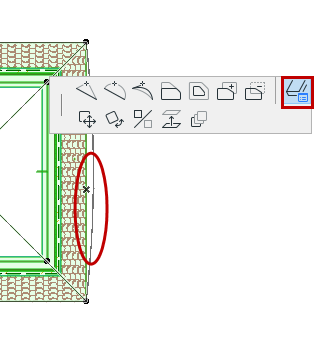
3.Wählen Sie das Symbol Individuelle Kanten-Einstellungen, um das Dialogfenster zu öffnen.
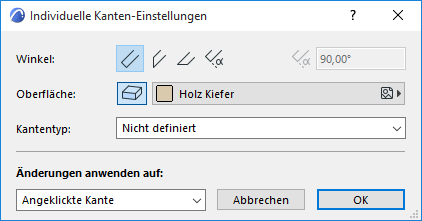
Individuelle Traufausbildung
Winkel: Wählen Sie einen Winkel (Vertikal, horizontal, lotrecht, individuell) für die Dachkante aus. Wenn Sie individuell auswählen, geben Sie den gewünschten Winkel in dem Feld rechts ein.
Anmerkung: Sie können einen horizontalen Kantenwinkel nur festlegen, wenn die ausgewählte Kante auf einem Dach, das nicht flach ist, parallel zu der Aufsetzlinie verläuft.
Anmerkung: Wenn Sie eine Kante angeklickt haben, bei der es sich um eine gemeinsame Verbindung zweiter ausgewählter Einzel-Dächer handelt, steht eine zusätzliche Option “Gehrung” zur Verfügung. Wählen Sie diese Option aus, um entlang der ausgewählten Dachkanten eine Gehrungsverbindung zu erstellen.
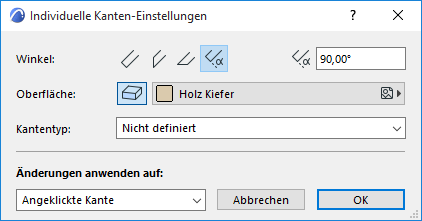
Wenn Sie hier einen Kantenwinkel anwenden, der sich von dem in den Dacheinstellungen vorgegebenen Standard-Dachkantenwinkel unterscheidet, zeigen die Einstellungen von Geometrie und Positionierung an, dass ein individueller Kantenwinkel angewendet wurde.

Wenn Sie später in den Dacheinstellungen die Einstellung des Kantenwinkels ändern, während das Dialogfenster noch geöffnet ist, erhält das gelbe Symbol (der Hinweis “Individuelle Kante”) eine rote Schattierung. Das bedeutet, dass sich der Kantenwinkel des Dachs ändern wird. Wollen Sie diese Änderung auch auf die individuellen Winkelkanten anwenden? Wenn ja, markieren Sie das Kästchen unten in den Dach-Einstellungen (Änderungen anwenden auch auf individuelle Ebenen/Kanten). Wenn Sie das Kästchen nicht markieren, bleiben Ihre individuellen Kantenwinkel so erhalten, wie Sie sie festgelegt haben.
Individuelle Deckenkantenoberfläche
Anmerkung: Standardmäßig leitet sich das auf einer Deckenkante vorhandene Oberflächenmaterial von dem Baustoff ab, der der Decke zugewiesen wurde. Sie können alle Seitenflächen des Dachs mit den Bedienelementen im Teilfenster Modell der Dacheinstellungen überschreiben. Die individuellen Kanteneinstellungen bieten eine weitere Möglichkeit, die Oberfläche beliebiger oder mehrerer Dachkanten anzupassen.
Oberfläche: Klicken Sie auf die Schaltfläche Oberfläche überschreiben und wählen Sie anschließend eine individuelle Oberfläche für die Dachkante(n).

Wenn Sie hier einer Kante eine Oberfläche zuweisen, die sich von der im Teilfenster Modell der Dacheinstellungen (oder des Baustoffs) definierten Kantenoberfläche unterscheidet, weist das Teilfenster Modell mit gelben Symbolen darauf hin, dass eine individuelle Oberfläche angewendet wurde.

Wenn Sie die Dach-Seitenfläche in den Dacheinstellungen überschreiben, während das Dialogfenster noch geöffnet ist, erhält das gelbe Symbol (der Hinweis “Individuelle Kante”) eine rote Schattierung – das bedeutet, dass sich die allgemeine Kanteneinstellung des Dachs ändern wird: Wollen Sie diese Überschreibung auf alle Kanten anwenden, einschließlich der individuellen Kante(n)?
Wenn ja, markieren Sie das Kästchen unten in den Dach-Einstellungen (Änderungen anwenden auch auf individuelle Ebenen/Kanten). Wenn Sie das Kästchen nicht markieren, bleiben Ihre individuellen Kantenoberflächen so erhalten, wie Sie sie festgelegt haben.
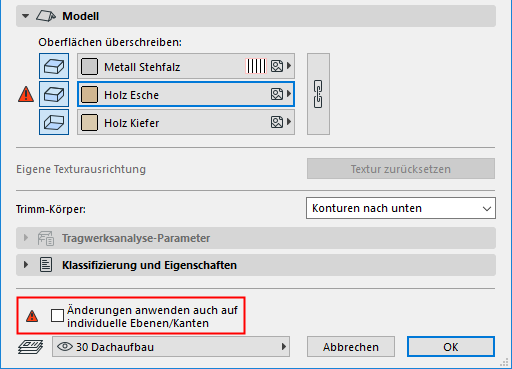
Individueller Dachkantentyp
Kantentyp: Wählen Sie optional einen Typ für die Dachkante aus.
Der Dachkantentyp, den Sie hier definieren, kann als Parameter in allen Archicad Listen ausgewertet werden. Sie können beispielsweise “Traufe” und “Giebel” als Parameter einer interaktiven Auswertung zur Auflistung von Dächern hinzufügen.
Eine Erläuterung der Kantentypen finden Sie unter Dach-Listenparameter.
Modif. gelten
Änderungen anwenden auf: Sobald Sie die Optionen wie gewünscht eingestellt haben, wählen Sie die Kanten aus, auf die diese Änderungen angewendet werden sollen:
•angeklickte Kante wendet die Optionen, die Sie unten auswählen (Winkel, Oberfläche, Kantentyp), nur auf die Kante an, die Sie beim Aufrufen der Pet-Palette angeklickt hatten.
•Ausgewähltes Polygon wendet die ausgewählten Optionen nur auf die Kanten des Dachs oder nur auf die Kanten der Öffnung an, je nachdem, welche ausgewählt sind.
•Alle Kanten wendet die ausgewählten Optionen auf alle Kanten des Dachs sowie auf alle Kanten der Öffnungen an.
Klicken Sie auf "OK", um die Änderungen anzuwenden.